嗨格式剪辑大师拆分视频的方法
时间:2024-04-08 11:42:03作者:极光下载站人气:0
嗨格式剪辑大师是一款操作起来十分简单的视频设计软件,可以对我们的视频进行裁剪、旋转以及进行音量的调整和拆分视频等,当我们在进行视频片段内容的设置时,想要将一段视频中的某些画面进行拆分出来生成一个片段,那么再将不要的这些片段进行删除设置即可,而这样设置的方法可以在工具栏中找到拆分功能进行拆分视频片段即可,下方是关于如何使用嗨格式剪辑大师拆分视频片段的具体操作方法,如果你需要的情况下可以看看方法教程,希望小编的方法教程对大家有所帮助。
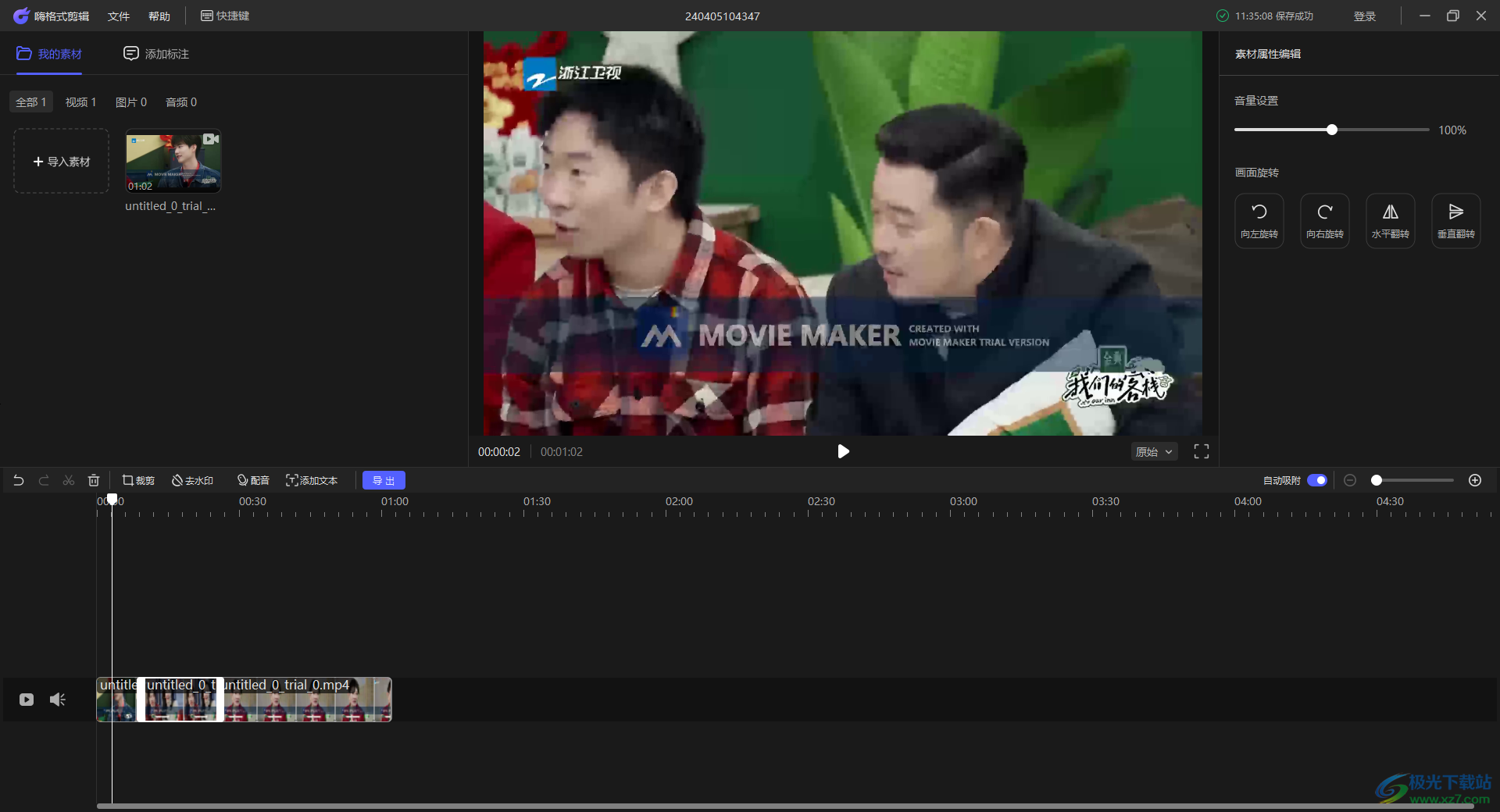
方法步骤
1.点击打开嗨格式剪辑大师,进入到编辑页面中,选择【导入素材】选项将我们的视频添加进来。
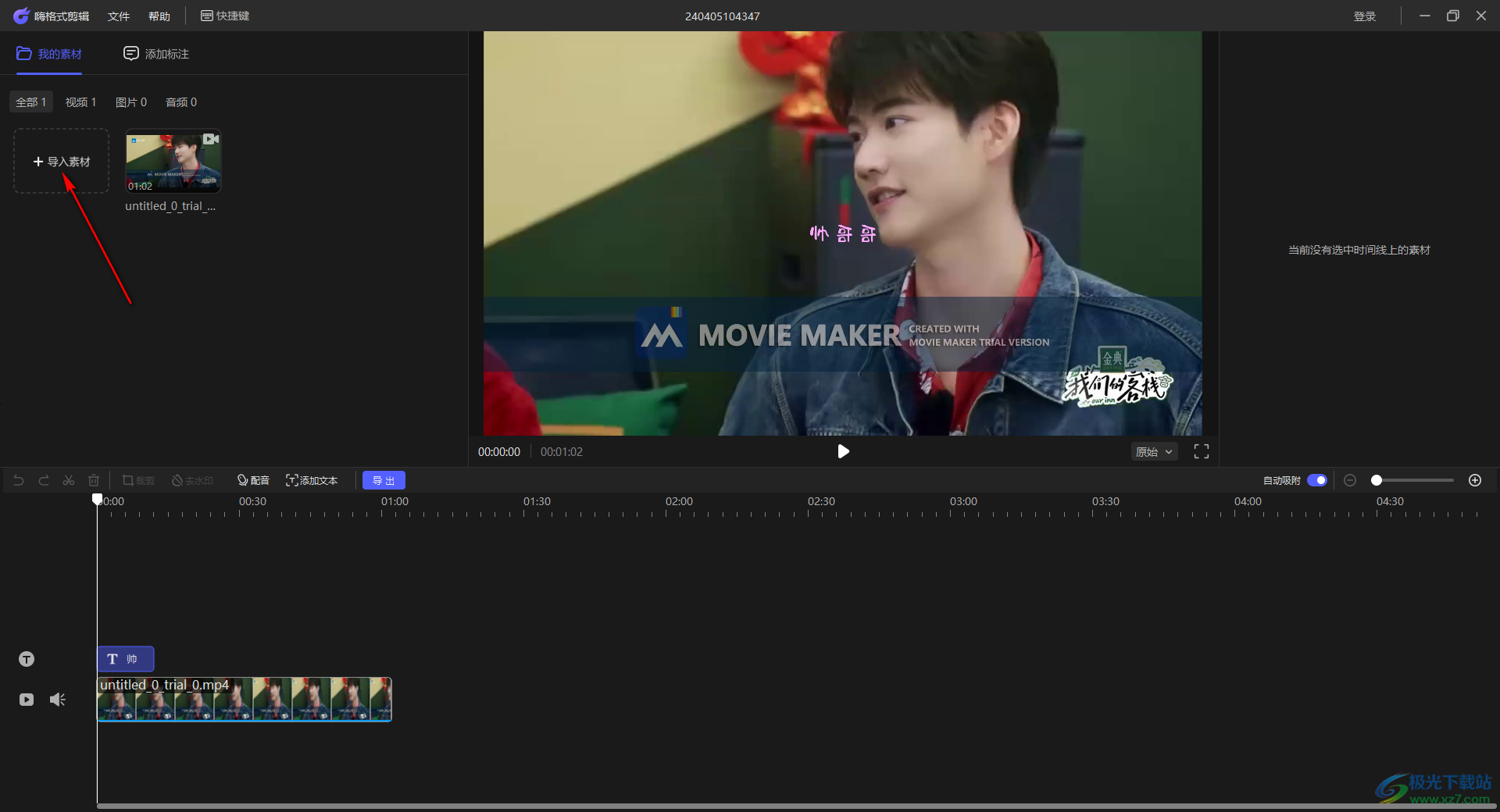
2.之后我们将视频素材移动到下方的视频轨道上进行显示和编辑。
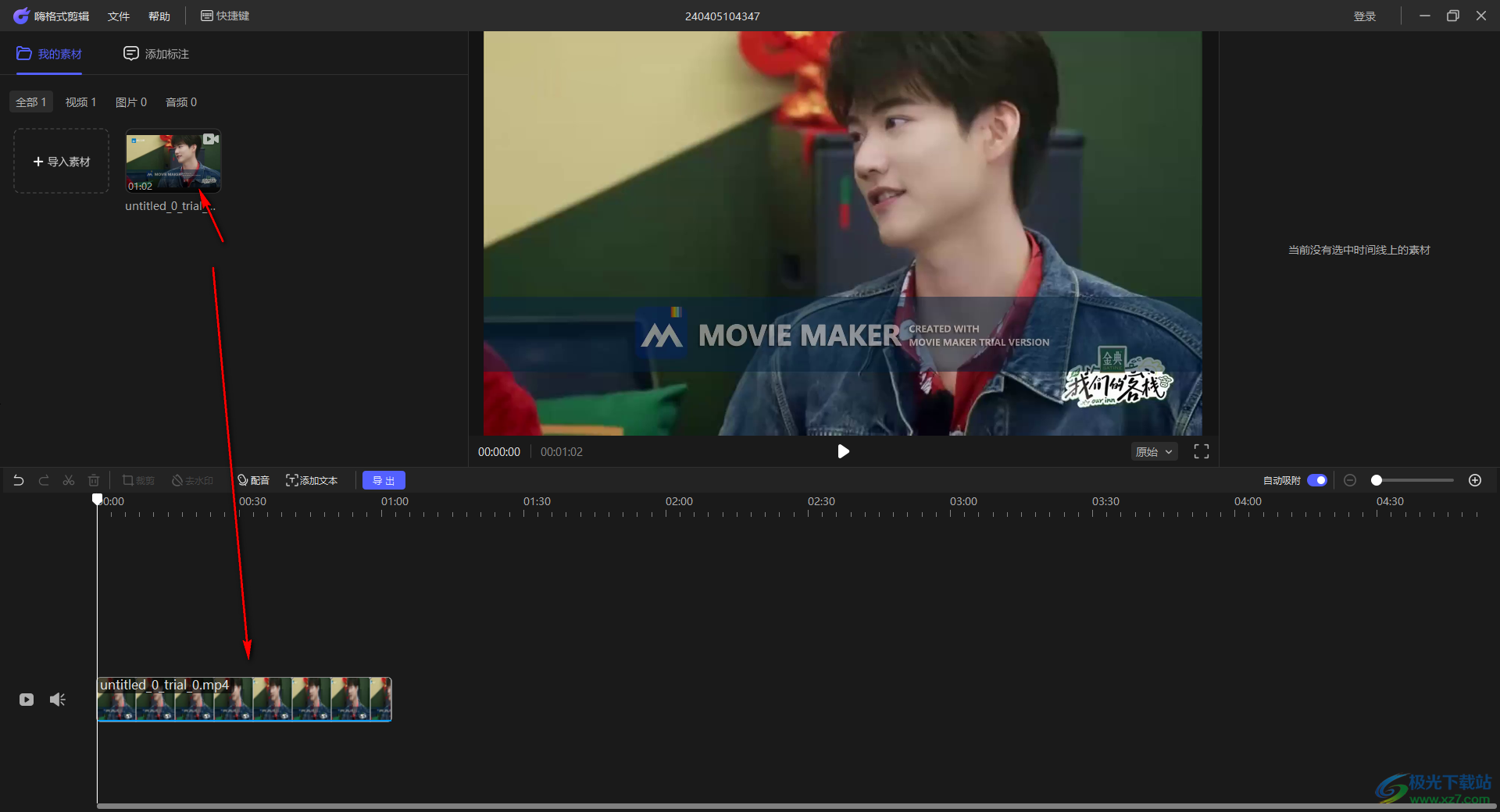
3.之后,我们将轨道上的视频素材选中,再使用鼠标左键拖动时间轴到需要拆分的位置,之后点击工具栏中的【剪刀】拆分按钮。
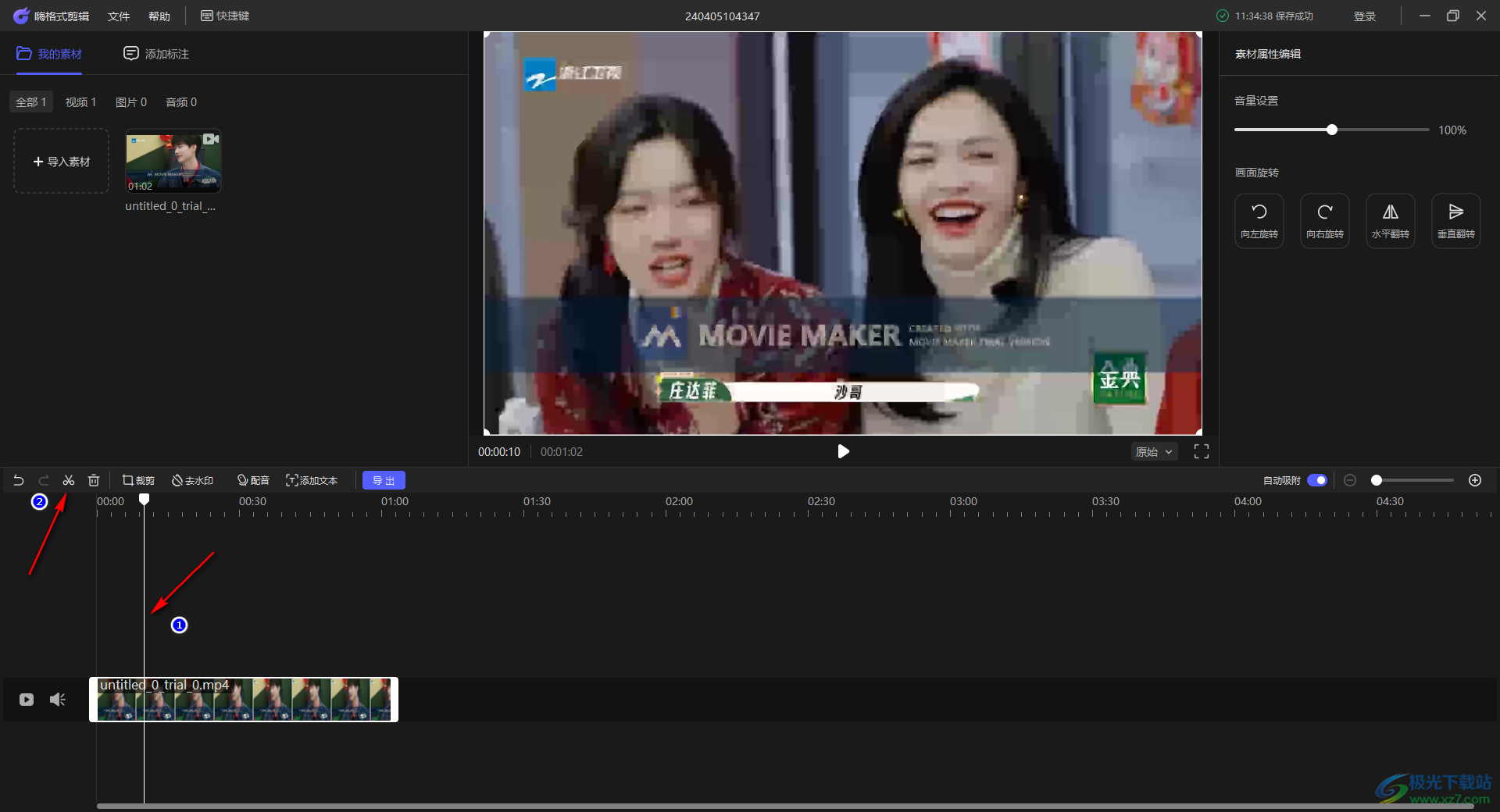
4.那么该位置就会进行拆分操作,拆分之后会有相应的拆分痕迹显示出来。
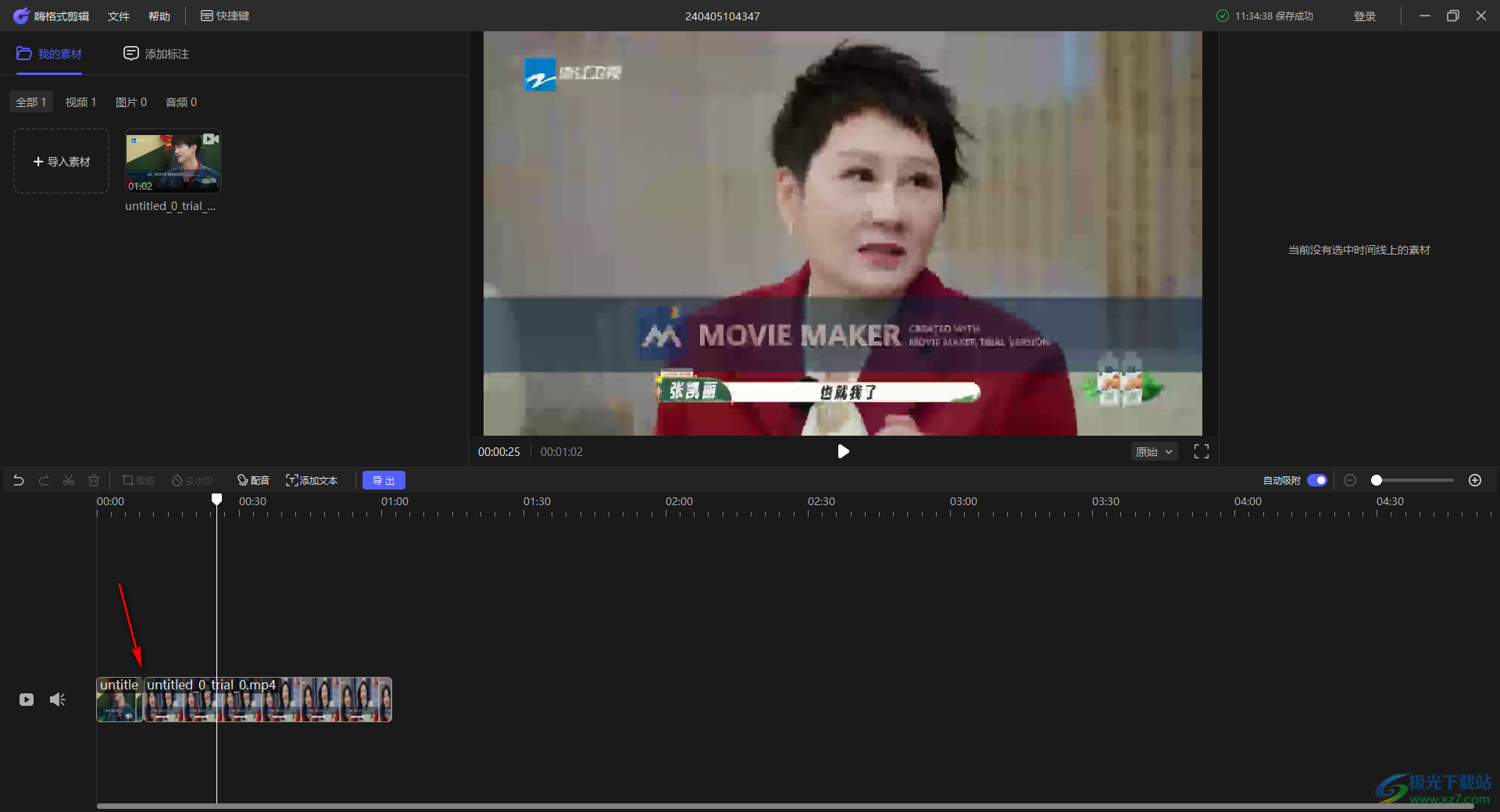
5.根据这样的方法我们可以将需要拆分的内容进行拆分即可,之后你可以将不要的片段选中,然后点击工具栏中的删除按钮即可删除。
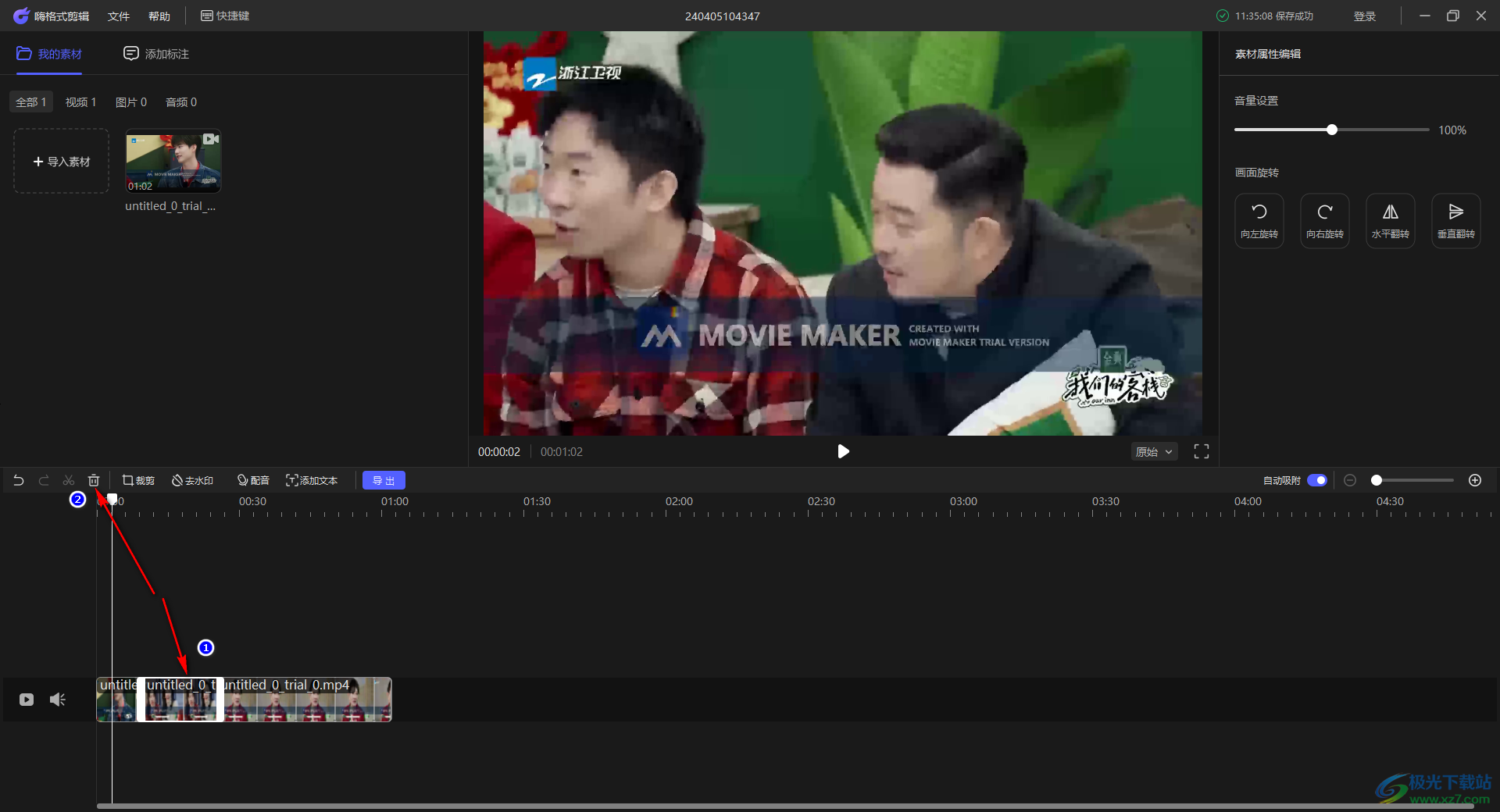
以上就是关于如何使用嗨格式剪辑大师拆分视频的具体操作方法,我们可以将一段完成的视频拆分成几个小的片段,然后将其中不要的视频片段进行选中删除即可,设置的方法可以通过上述的教程来完成,感兴趣的话可以操作试试。
标签嗨格式剪辑大师拆分视频,嗨格式剪辑大师
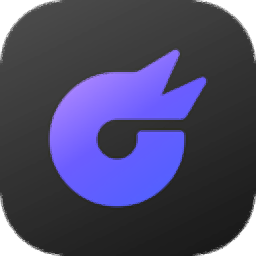
网友评论